
Drucken Sie immer noch Tabellenkalkulationen? Hier sind fünf Gründe, warum Sie digital arbeiten sollten.
Niemand genießt es, ihren Drucker zu benutzen. Sie sind teuer zu betreiben, sie sind schlecht für die Umwelt, wenn sie zu großzügig verwendet werden, und sie unterliegen oft Papierstaus und anderen frustrierenden Fehlern. Darüber hinaus hält Sie Ihr Drucker möglicherweise davon ab, Excel optimal zu nutzen. Drucken Tipps: 7 Schritte zum perfekten Drucken Tipps zum Drucken von Excel: 7 Schritte zum perfekten Drucken Haben Sie Probleme beim Drucken aus Excel? Folgen Sie dieser Anleitung, und Ihre Tabellenblätter werden in kürzester Zeit auf der Seite angezeigt. Weiterlesen .
Eine gedruckte Tabelle ist im Vergleich zu einem digitalen Dokument nicht sehr nützlich. Wenn Sie Ihren Drucker ausschneiden, können Sie die praktischsten Funktionen von Windows 10 nutzen, Ihre Tabellenkalkulation interaktiv gestalten und eine Kopie Ihrer Datei überall hin mitnehmen. Es ist Zeit, dass Ihre gedruckten Tabellen in den Papierkorb gelangen.
1. Windows-Tinte
Viele Benutzer drucken ihre Kalkulationstabellen aus, weil es die einfachste Möglichkeit ist, ein Dokument mit Anmerkungen zu versehen. So erstellen Sie eine annotierte Bibliografie in Microsoft Word So erstellen Sie eine annotierte Bibliografie in Microsoft Word Eine kommentierte Bibliografie ist ein wichtiger Bestandteil eines beliebigen Forschungsdokuments. Sehen wir uns an, wie man mit Hilfe von Microsoft Word einen erstellt. Weiterlesen . Excel macht es nicht besonders einfach, Notizen zu Ihrer Arbeit hinzuzufügen, aber es gibt viele Fälle, in denen Sie dies tun müssen. Es gibt jedoch einen großen Nachteil darin, Notizen zu einem physischen Dokument zu machen: Verliere dieses Blatt Papier und deine Notizen sind auch weg.
Windows 10 hat Windows Ink, die Betriebssystemebene, eingeführt, die die Verwendung eines Stylus äußerst praktisch macht. Sie können auf Zeichnungswerkzeuge in Excel über die Registerkarte Zeichnen in der Multifunktionsleiste zugreifen.

Zeichnen mit einem Stift auf dem Bildschirm ist vielleicht nicht so vertraut wie das Schreiben mit einem Stift, aber es ist viel mächtiger. Windows Ink bietet Ihnen Zugriff auf eine Vielzahl von Stiftstärken und eine Vielzahl von Farben und ermöglicht es Ihnen, jede von Ihnen erstellte Notiz zu sichern. Darüber hinaus können Sie Notizen nach dem Schreiben bearbeiten. So können Sie einfach ein ordentliches, annotiertes Dokument erstellen, das anderen Benutzern präsentiert wird.
2. Einfachere Navigation
Tabellen neigen dazu, zu wachsen und zu wachsen. Das bedeutet, wenn Sie ein Dokument drucken Die 3 einfachsten Möglichkeiten, einen Drucker über ein Netzwerk zu teilen Die 3 einfachsten Möglichkeiten, einen Drucker über ein Netzwerk zu teilen Sie können Ihren einen Drucker mit mehreren PCs über ein lokales Netzwerk teilen. Wir erklären, wie Sie dies in Windows einrichten. Wir zeigen Ihnen auch alternative Möglichkeiten zur Freigabe Ihres Druckers. Lesen Sie mehr, es könnte zu einem unhandlichen Stapel von Papieren werden. Sie können diese Art von Unpraktikalität vermeiden, wenn Sie die Tools von Ihrem PC nutzen.
Angenommen, Sie möchten eine Reihe von Spaltenüberschriften für eine einfache Referenz sichtbar halten. Wenn Sie mit Papierkopien arbeiten, müssen Sie diese Informationen auf jedem Blatt ausdrucken, Ressourcen verschwenden und Ihren Stapel noch höher machen. Wenn Sie digital arbeiten, können Sie einfach eine Zeile einfrieren.
Um Zellen einzufrieren, gehen Sie zur Registerkarte Ansicht und klicken Sie auf Bereiche einfrieren. Wählen Sie Freeze Top Row, um Ihre Spaltenüberschriften beizubehalten, und Freeze First Column, um Ihre Zeilenüberschriften beizubehalten.
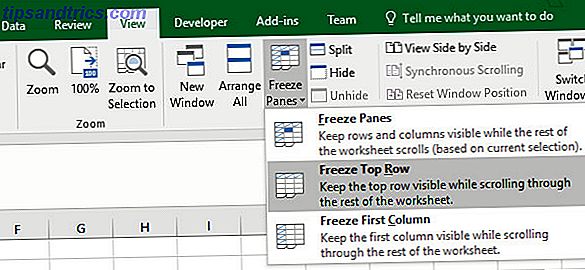
Wenn Sie jetzt blättern, bleiben diese Zellen an ihrem Platz, so dass Sie besser verfolgen können, was Sie sehen. Mit der Option " Freeze Panes" können Sie noch genauer steuern, welche Zellen Sie einfrieren möchten.
3. Kollaborationswerkzeuge
Viele von uns verwenden Excel, um mit unseren Kollegen zusammenzuarbeiten 3 Microsoft Office Online Teamwork- und Collaboration-Tools, die beeindrucken 3 Microsoft Office Online Teamwork- und Collaboration-Tools, die beeindrucken Mit Office 2016 und dem kostenlosen Online-Gegenstück Office Online hat Microsoft neue Tools für Teams eingeführt aus der Ferne und in Echtzeit zusammenarbeiten. Wir zeigen Ihnen, was Sie nicht verpassen können. Lesen Sie weiter, ob sie sich auf der anderen Seite des Büros oder auf der anderen Seite der Welt befinden. Es gibt viele verschiedene Möglichkeiten, wie Sie ein Dokument hin und her weitergeben können, indem Sie das gleiche Stück Arbeit wiederholen.
Wenn Sie jedoch mit mehreren Mitarbeitern arbeiten, kann es manchmal schwierig sein zu verfolgen, welche Version des Dokuments aktuell ist. Wenn Sie digital arbeiten, können Sie das Risiko vermeiden, mit veralteten Informationen zu arbeiten.
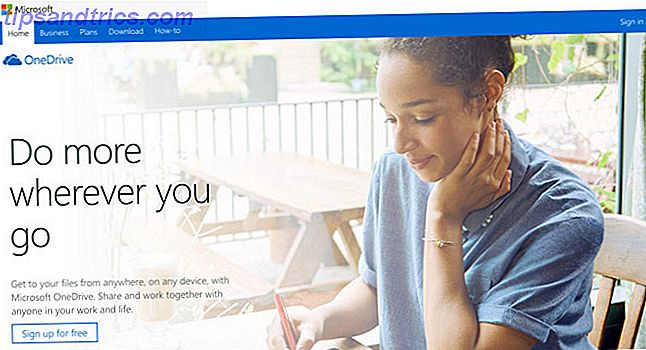
Wenn Sie eine gedruckte Tabelle als Referenz führen, besteht immer die Möglichkeit, dass andere sie ohne Ihr Wissen aktualisiert haben könnten. Wenn Sie einen gemeinsamen OneDrive-Ordner zum Speichern der aktuellen Dokumentation organisieren, können Sie sicherstellen, dass alle Mitarbeiter in Ihrem Team dieselben Materialien verwenden.
4. Plattformübergreifende Unterstützung
Es gab eine Zeit, in der es schwierig war, Excel mitzunehmen. Wenn Sie wirklich benötigen Zugriff auf Ihre Tabellen während der Fahrt, müssten Sie eine Hardcopy ausdrucken oder Ihren Laptop packen. 7 Gründe, die Lenovo Yoga A12 Laptop saugt und 7 Superior Alternativen 7 Gründe, die Lenovo Yoga A12 Laptop saugt und 7 Superior Alternativen Möchten Sie ein Lenovo Yoga A12 kaufen? Vielleicht möchten Sie Ihre Meinung ändern. Abgesehen von den offensichtlichen Problemen mit seiner Tastatur, leidet der A12 an ernsthaft überteuert und leistungsschwache Hardware. Weiterlesen . Zum Glück haben sich die Zeiten geändert.
Jetzt macht Microsoft den Zugriff auf die gesamte Office-Suite von Ihrem Telefon aus einfach. Mit einem Office 365-Abonnement können Sie maßgeschneiderte Apps für iOS und Android herunterladen und überall auf Ihre Dateien zugreifen.
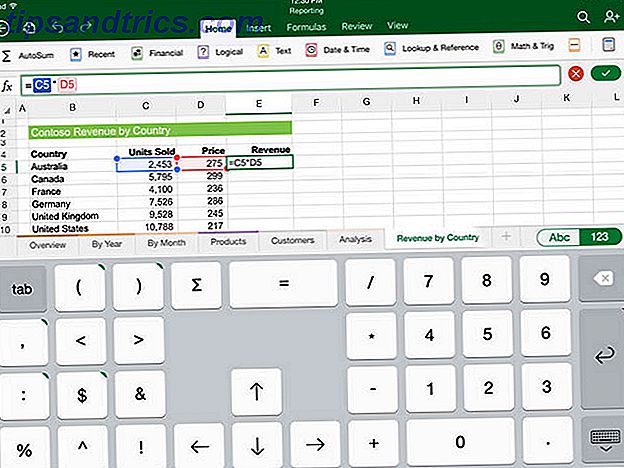
Wenn Excel auf Ihrem Telefon installiert ist, können Sie jederzeit eine wichtige Tabelle öffnen. Außerdem müssen Sie Dokumente mit Eselsohren nicht herumschleppen, wenn Sie außerhalb des Büros arbeiten.
5. Lebende Dokumente
Wenn Sie eine Excel-Tabelle drucken, wird der Inhalt in Stein gemeißelt. Dies kann nützlich sein, wenn Sie Zugriff auf eine unveränderte Kopie des Dokuments benötigen - obwohl Sie möglicherweise besser in PDF drucken Wie in PDF von jeder Plattform zu drucken Wie in PDF von jeder Plattform drucken Sie müssen eine Datei in PDF drucken? Es ist einfacher als Sie vielleicht denken, egal welches Gerät Sie verwenden. Wir haben alle Ihre Möglichkeiten zusammengefasst. Lesen Sie mehr zur sicheren Aufbewahrung - aber es nutzt die Fähigkeiten von Excel nicht zu ihrem maximalen Potenzial.
Es ist einfach, eine Excel-Tabelle mit Visualisierungen zu erstellen, die automatisch aktualisiert werden, wenn Sie neue Daten hinzufügen. Dies ist einer der besten Gründe, Papierkopien fallen zu lassen und digital zu arbeiten. Selbstaktualisierende Diagramme sind nur der erste Schritt, als ein interaktives Excel-Dashboard Visualisieren Sie Ihre Daten und machen Sie Ihre Tabellen benutzerfreundlich mit einem Excel-Dashboard Visualisieren Sie Ihre Daten und machen Sie Ihre Tabellen benutzerfreundlich mit einem Excel-Dashboard Manchmal ist ein einfaches Tabellenformat nicht ansprechend genug, um Ihre Daten zugänglich zu machen. Ein Dashboard ermöglicht es Ihnen, Ihre wichtigsten Daten in einem übersichtlichen Format darzustellen. Read More kann alle möglichen nützlichen Funktionen bieten, die eine gedruckte Kopie nicht bieten kann.
Um unser selbst aktualisierendes Diagramm zu erstellen, müssen wir einen Datensatz erstellen. Ich möchte die IMDb-Quoten für die Star Wars-Filme verfolgen, und ich weiß, dass in den nächsten Jahren noch viel mehr herauskommen wird. Ich habe diese Tabelle mit allen derzeit verfügbaren Daten eingerichtet.
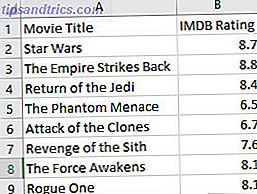
Damit unser Diagramm sich selbst aktualisieren kann, müssen wir diese Daten in eine Tabelle konvertieren. Markieren Sie dazu und drücken Sie Strg + T.
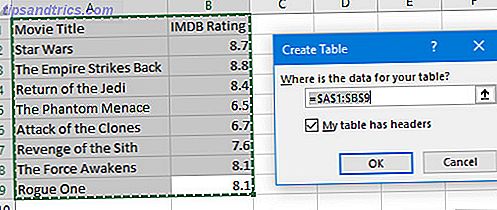
Unsere Tabelle hat Header, also müssen wir sicherstellen, dass das Kontrollkästchen aktiviert ist, bevor wir OK drücken. Jetzt können Sie ein Diagramm auf der Registerkarte Einfügen erstellen.
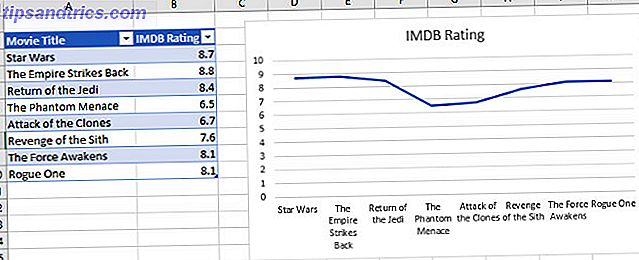
Ich habe mich aufgrund der Daten, die ich verwende, für ein Liniendiagramm entschieden, aber Sie sollten das auswählen, was zu Ihrem Projekt passt. Wir können der Tabelle jetzt neue Informationen hinzufügen und sie im Diagramm anzeigen lassen.

Wenn Sie mit Papierkopien arbeiten, müssen Sie dieses Dokument erneut ausdrucken, um sicherzustellen, dass Sie auf die aktuelle Version verweisen. Wenn Sie die digitale Kopie erstellen, können Sie ein lebendiges Dokument erstellen, das Ihnen Zeit und Aufwand spart.
Papierkopien sind Vergangenheit: Umfassen Sie die digitale Zukunft!
Es gab eine Zeit, in der Excel die Aufgabe hatte, Tabellen vor dem Drucken vorzubereiten. In den letzten dreißig Jahren hat sich unsere Beziehung zu Computern dramatisch verändert. Jetzt erwartet Microsoft, dass Benutzer die meiste Zeit damit verbringen, mit Tabellenkalkulationen innerhalb der Software zu arbeiten, und sie entwerfen Excel entsprechend.
Unnötiges Drucken ist verschwenderisch. Das heißt, bei der digitalen Arbeit geht es nicht nur darum, ökologisch achtsam zu sein, da der Benutzer die volle Bandbreite an Funktionen nutzen kann, die Excel bietet.
Es gibt einige Situationen, in denen es keine Alternative zum Ausdrucken eines Excel-Dokuments gibt Drucken einer Excel-Tabelle auf einer einzigen Seite Drucken einer Excel-Tabelle auf einer einzigen Seite Eine schön gestaltete Tabelle verliert an Attraktivität, wenn sie auf neun Blättern gedruckt wird Papier, mit der Hälfte von ihnen leer. Wir zeigen Ihnen, wie Sie alles schön auf einer Seite bekommen. Weiterlesen . In vielen Fällen können Sie jedoch aufgrund der Papierkopie die Möglichkeiten der Software nicht voll ausschöpfen. Microsoft modernisiert seine Office-Suite ständig - lassen Sie sich nicht zurückfallen, weil Sie mit Papierausdrucken verbunden sind!
Warum arbeiten Sie lieber digital mit Ausdrucken? Was sind Ihre Tipps zur Abfallreduzierung im Büro? Warum nehmen Sie nicht an der Konversation im Kommentarbereich teil?



